
Taula de continguts:
- Autora John Day [email protected].
- Public 2024-01-30 08:16.
- Última modificació 2025-01-23 14:38.
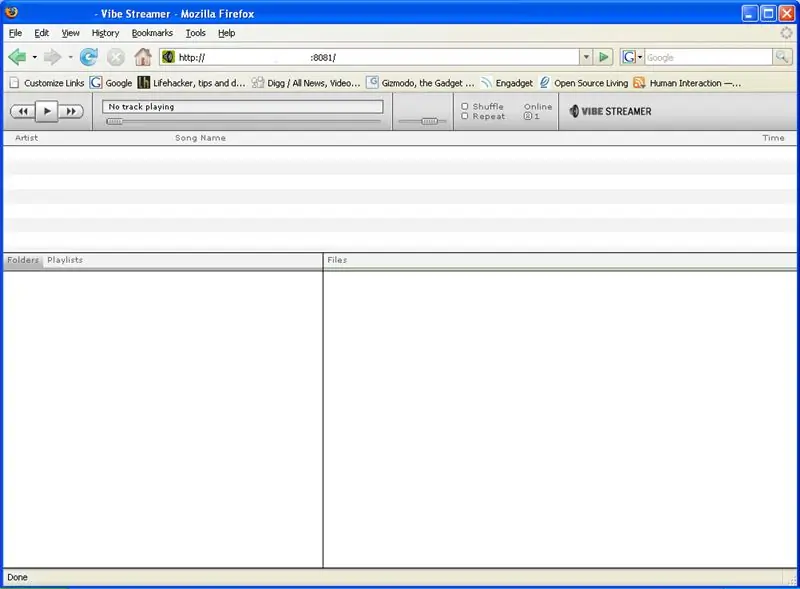
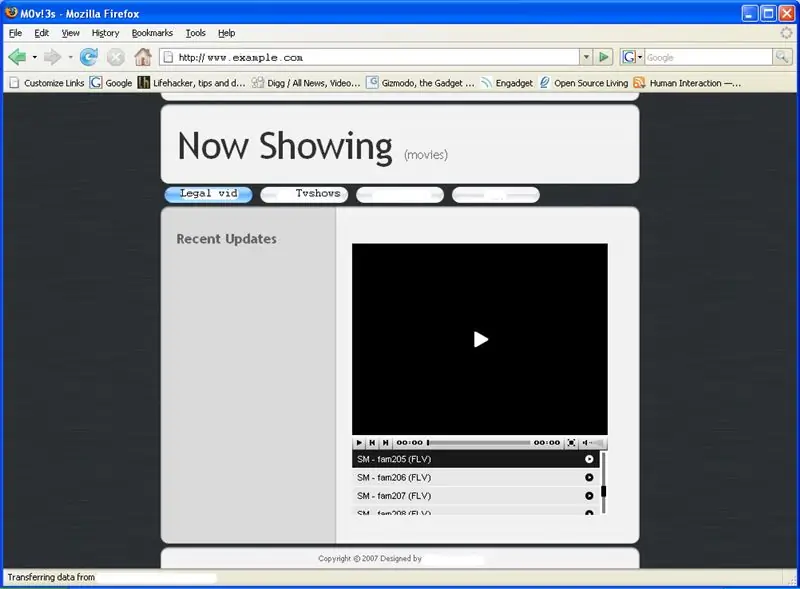
Aquest tutorial us mostrarà com crear un servidor mp3 i un lloc web que allotgi vídeos Flash (FLV)
Com els que veieu a Youtube.com.
Pas 1: què necessiteu
Aquest tutorial suposa que teniu accés a Internet d'alta velocitat, qui no ho fa avui? Primer, haureu de descarregar algunes coses. Si teniu Windows XP Pro, no necessiteu el primer element de la llista, que és purament el servidor web. Un programa de servidor web WAMP, XAMP, APACHE o, si teniu XP PRO, teniu IIS. Tinc IIS, però prefereixo utilitzar WAMP perquè afegeix algunes eines addicionals per a altres projectes Wamp2. El següent és el vostre servidor Mp3. Es tracta de Vibe Streamer probablement el programari més impressionant que he pogut trobar a la xarxa per instal·lar molt senzill, etc. Vibe Streamer3. El reproductor de flv gratuït per al vostre lloc web. JW FLV MEDIA PLAYER 3.16, he d’encantar la llicència CC (Creative Commons). JW FLV MEDIA PLAYER 3.164. Una plantilla web gratuïta o, si coneixeu html, seguiu endavant. 1. CSS2 gratuït. Disseny web de codi obert5. Programa per convertir fàcilment els vostres vídeos existents al format FLV. Assegureu-vos de descarregar el codificador FLV Free Riva FLV Free
Pas 2: Configuració del port
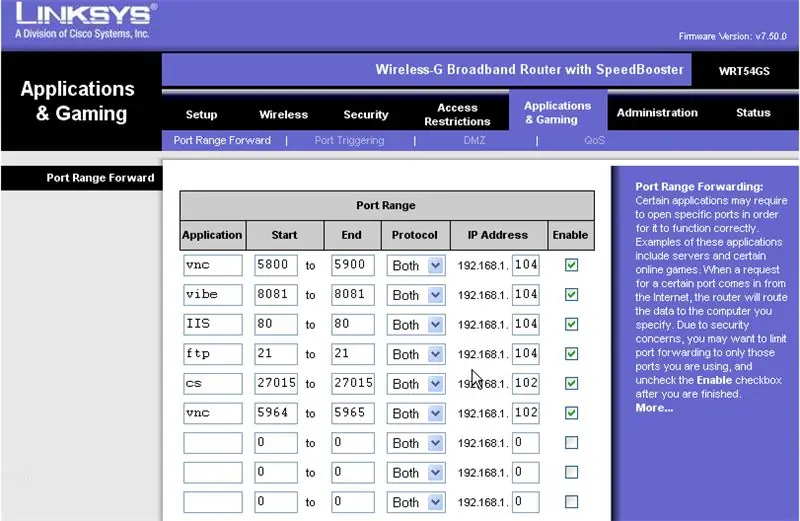
1. Hem de configurar el reenviament de ports al router perquè totes les coses puguin sortir a Internet. Tingueu en compte que permetre l'accés específic a aquests ports permet que existeixin vulnerabilitats a la vostra xarxa. Recomanaria fer servir un ordinador més antic que no us interessi pel vostre servidor de vídeo i Mp3.
Les imatges següents mostren quins ports: 1. Port 80 per al servidor web. 2. Port 8081 per al Vibe Streamer (Mp3). Viouslybviament, hi tinc alguns ports addicionals. Podria haver inclòs la manera d’accedir a l’ordinador des de qualsevol lloc a través d’Internet, però això encara hauria estat boig:)
Pas 3: Servidor Mp3
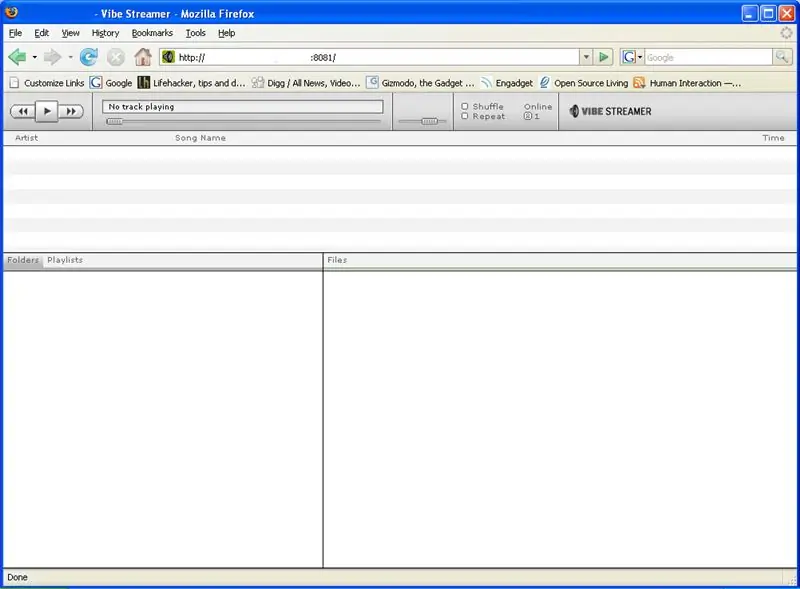
1. Voldreu executar l'aplicació Vibe Streamer, és molt senzill, dubto que necessiteu ajuda, però si ho feu, aquí teniu un tutorial al lloc. Un cop tingueu aquesta configuració, us hauria de fer servir l'assistent per afegir comptes i afegir la vostra música. Aquesta és una de les funcions interessants, ja que podeu deixar que els amics o familiars tinguin accés a la vostra col·lecció de música. Poden tenir el seu propi nom d’usuari i contrasenya. 3. Hauria de funcionar! per provar, introduïu el navegador web i escriviu https://127.0.0.1:8081 o aquí4. A continuació, proveu-lo a Internet, haureu d'esbrinar quina és la vostra adreça IP d'Internet; aneu aquí per saber què és. A continuació, copieu-lo i enganxeu-lo al navegador web seguit de: 8081 Exemple
Pas 4: lloc web i configuració
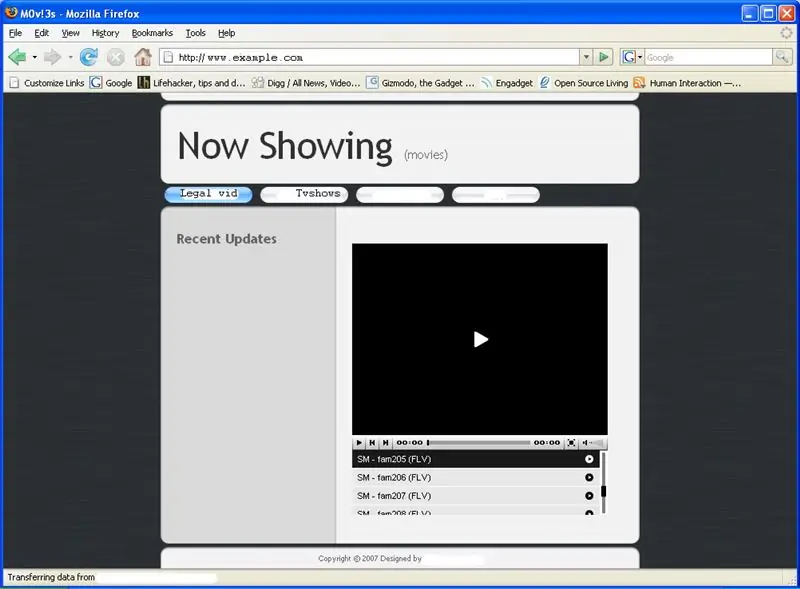
1. Si heu trobat una plantilla web o heu codificat manualment un lloc web, esteu a punt per posar el lloc web en línia per provar-lo. Hem utilitzat Wamp en aquest tutorial per defecte, Wamp s'instal·la a la unitat C: \, el camí per defecte és C: / wamp / www \. Aquí és on heu d’adherir el vostre lloc web o index.html, default.html, etc. Internet anar aquí copiar i enganxar la IP al navegador. Exemple https://65.65.65.65 Tot hauria de funcionar.
Pas 5: afegir el reproductor FLV al vostre lloc
1. Primer, extreu el JW FLV MEDIA PLAYER 3.16 al directori C: / wamp / www. El mediaplayer.swf, playlist.xml i totes les pel·lícules de flv que encara no heu convertit haurien d’estar al directori www.. 2. A continuació, haureu d'editar el vostre lloc web, podeu editar-lo amb bloc de notes o programes d'edició gràfica com nvu (WYSIWYG).3. Podeu anar aquí per utilitzar l'assistent del reproductor de flv incrustat. Un cop hàgiu creat el vostre script, simplement inseriu el codi al vostre html mitjançant l’editor de text o WYSIWYG (el que veieu és el que obteniu).
Recomanat:
Soldeu amb làser els vostres propis inflables: 5 passos (amb imatges)

Soldeu amb làser els vostres propis inflables: per fer senderisme, volia una bassa lleugera petita per a rius creuats i rierols, que pogués llançar fàcilment a la motxilla i portar-la amb mi. El disseny ha de ser molt bàsic, només dues capes de teixit soldades entre si des del tub i el terra, amb una vàlvula
Control ESP8266 per Internet (des de qualsevol lloc): 5 passos (amb imatges)

Control ESP8266 a través d'Internet (des de qualsevol lloc): hi ha algunes coses millor que (amb èxit) programar i utilitzar el vostre Arduino. Segur que una d’aquestes coses és utilitzar el vostre ESP8266 com a Arduino amb WiFi. En aquest instructiu us mostraré una forma FÀCIL de fer funcionar l’ESP8266 com a web
Alimenta els flocs de peix des de qualsevol lloc: 7 passos (amb imatges)

Alimenta els teus flocs de peix des de qualsevol lloc: alimenta els teus peixos de qualsevol part del món. Compatible amb flocs. Hi ha molts alimentadors de peixos a Internet, però no n’hi ha molts que alimentin flocs de peix. La dieta principal del meu peix daurat. M’agrada alimentar els meus peixos i quan viatjo vull tenir el mateix enjo
Escolteu les vostres cançons per treballar en nivells de soroll elevats: 16 passos

Escolteu Your Tunes for Working in High Noise Nivels: Aquest és el meu primer crack en aquest tema tan nu amb mi. Problema: a la feina no se’ns permet portar auriculars i, ja que hi ha una regla de protecció auditiva del 100%, és així com guanyo el sistema. Ens permeten ràdios, però estem en un edifici d'acer i
Distribuïu els vostres instructables, els temes del fòrum i els vostres preferits a Twitter i Facebook: 3 passos

Distribuïu els vostres instructables, els temes del fòrum i els vostres preferits a Twitter i Facebook: mitjançant els canals RSS del vostre compte i d'un parell de llocs web útils, és possible sindicar i compartir els vostres instructables, els temes del fòrum, els preferits i tota la resta de la vostra activitat a Instructibles a Facebook o Twitter. Aquesta és una gran manera
